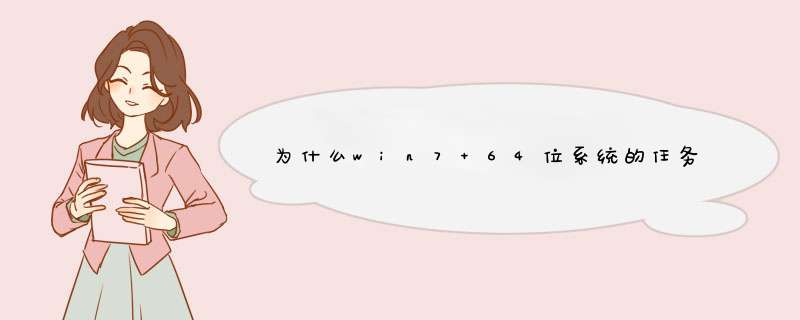
ctfmon是输入法指示器的对应程序,应该是启动项别误删除造成的,添加即可,方法如下:
1、点击开始,点击运行,输入notepad,点击确定;
2、打开记事本输入
Windows Registry Editor Version 5.00
[HKEY_CURRENT_USER\Software\Microsoft\Windows\CurrentVersion\Run]
"ctfmon"="C:\\Windows\\system32\\ctfmon.exe"
3、按ctrl+s保存,输入文件名1.reg,保存类型选择所有文件,点击保存;
4、双击1.reg,点击确定添加到注册表,重启即可。
解决方案如下:首先解决输入法如何不见的,原因大概就是这么几种,一是用优化软件给优化掉了。二是被隐藏了,三是病毒等等诸多原因,在此不一一详述了。解决办法如下:
1.任务栏----右击----工具栏---单击“语言栏”
选择“在桌面上显示语言栏”复选框。其他不勾选。应用,确定,即可解决
2.控制面板——区域和语言选项,选择键盘和语言——更改键盘---语言栏
选择“在桌面上显示语言栏”复选框。其他不勾选。应用,确定,即可解决
3.任务栏----右击----工具栏---单击“语言栏”如果任务栏中没语言栏了,使用快捷键Win+Rd出运行对话框---输入----ctfmon---确定 即可解决
4.开机就没有语言栏.
新建一个笔记本文件,复制下列内容到笔记本文件,保存。之后更改文件后缀为.reg文件.并运行。即可解决。
复制内容如下
Windows Registry Editor Version 5.00
[HKEY_CURRENT_USER\Software\Microsoft\Windows\CurrentVersion\Run]
"ctfmon.exe"="C:\\WINDOWS\\System32\\ctfmon.exe"
5.从注册表上来修改,单击“开始”(或者使用快捷键Win+Rd出运行对话框)输入“regedit”打开注册表编辑器,定位到HKEY_CURRENT_USERSoftwareMicrosoftWindowsCurrentVersionRun,然后在右边点击鼠标右键,选择新建—字符串值,在名称里面输入ctfmon.exe,双击ctfmon.exe,输入C:WindowsSystem32ctfmon.exe,重新启动计算机,问题可以解决。
6.用输入法不见了修复工具,进行修复。(不建议用此法。如果....就用)
7.杀毒软件和优化软件,什么助手软件之类的,尽量少用,甚至不用。
以上办法用一种能够解决。不能解决就一种方法一种方法的去试试。但总会有一种解决方法。比较原始的好用的方法就是重装系统或者一键恢复,回复到系统的原始状态。
1:有没有用安全软(如360或管家等)件优化过系统服务可以查看下2:可以用语言栏修复工具修得一下
3:开始-->控制面板-->区域和语言-->键盘和语言-更改键盘-->语言栏-停靠于任务栏-->在任务栏中显示其语言栏图标-->确定
3:可以加你QQ远程帮你修复
4:恢复或重新安装 *** 作系统
不明白的地方可以进行追问 希望尽快解决你的问题
欢迎分享,转载请注明来源:内存溢出

 微信扫一扫
微信扫一扫
 支付宝扫一扫
支付宝扫一扫
评论列表(0条)